Az iPad jelszavának azonnali visszaállítása, ha elfelejtette
„Hogyan állíthatom vissza az iPad jelszavát? Ki lettem zárva a készülékemből, és úgy tűnik, nem tudok hozzáférni. Van valami mód az iPad jelszavának gyors visszaállítására?
Mivel az iPad jelszavát vagy jelszavát használják az eszköz eléréséhez, ennek elfelejtése nem kívánt helyzetbe kerülhet. Nem számít, hogy az iPad-jelszó vagy a jelszó. Nem fogod tudni távolítsa el az iPad lezárási képernyőjét a megfelelő bemenet megadása nélkül. Sokan azonban összekeverik az iCloud jelszóval. Ha elfelejtette iCloud jelszavát, kövesse ezt az útmutatót állítsa vissza az iCloud jelszót.
Ez a bejegyzés megtanítja Önnek, hogyan állíthatja vissza a jelszót az iPaden négy különböző módon. Az iTunes, az iCloud és egy harmadik féltől származó eszköz segítségével gond nélkül végrehajtjuk az iPad jelszó visszaállítását. Olvasson tovább, és azonnal hajtsa végre az iPad jelszavának visszaállítását!
- 1. rész: Hogyan lehet megváltoztatni az iPad jelszavát, ha az nincs zárolva?
- 2. rész: Állítsa vissza a zárolt iPad jelszót az iTunes segítségével
- 3. rész: A zárolt iPad feloldása a DrFoneTool segítségével – Képernyőzár feloldása (iOS) jelszó nélkül
- 4. rész: Az iPad törlése a Find My iPhone segítségével (Apple ID jelszó szükséges)
1. rész: Hogyan lehet megváltoztatni és visszaállítani az iPad jelszavát?
Ha emlékszik iPad jelszavára, nem lesz nehéz az iPad jelszavának visszaállítása. Az Apple gyors és egyszerű módot biztosít az iPad jelszavának visszaállítására a beállításain keresztül. Mielőtt folytatná, ne feledje, hogy ezzel megváltoztatja iPad jelszavát, és nem fogja tudni elérni azt a meglévő jelszóval. Ezenkívül győződjön meg arról, hogy emlékszik az új jelszóra; egyébként szélsőséges intézkedéseket kell tennie az iPad jelszó-visszaállításához. Ha meg szeretné tudni, hogyan állíthatja vissza az iPad jelszavát, kövesse az alábbi lépéseket:
Lépés 1. Oldja fel iPadjét a meglévő jelszóval, és lépjen a Beállításokba.
Lépés 2. Most lépjen az Általános > Touch ID > Jelszó menüpontra. A régi iOS-verzióban „Jelszózár” néven szerepel.
Lépés 3. Adja meg meglévő jelszavát, és érintse meg a „Jelszó módosítása” lehetőséget.
Lépés 4. Írja be az új jelszót, és erősítse meg választását.
Lépés 5. Azt is kiválaszthatja, hogy alfanumerikus vagy numerikus kódot szeretne-e a Jelszó beállításai között.
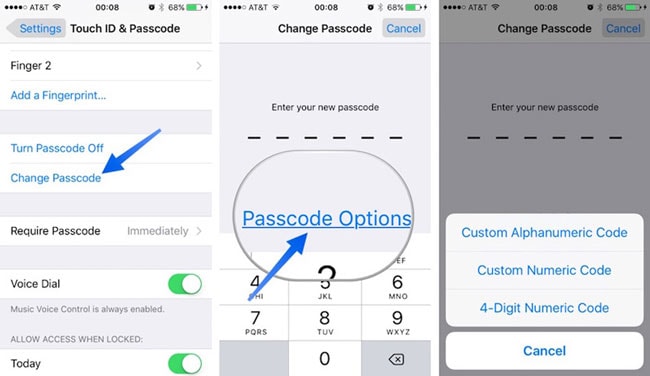
Ezzel visszaállítja az iPad jelszavát a nemrég megadott jelszóval vagy jelszóval. Ennek ellenére, ha nem emlékszik iOS-eszközének meglévő jelszavára, kövesse a következő három megoldást.
2. rész: Hogyan állíthatjuk vissza az iPad jelszavát az iTunes segítségével?
Ha rendelkezik az iTunes frissített verziójával, visszaállíthatja eszközét, ha csatlakoztatja a rendszeréhez. Ily módon a készülék visszaáll a gyári beállításokra. Mondanom sem kell, hogy adatai elvesznek, de képes lesz az iPad jelszavának visszaállítására. Kövesse ezeket a lépéseket, hogy megtudja, hogyan állíthatja vissza az iPad jelszavát az iTunes segítségével.
Lépés 1. Indítsa el az iTunes alkalmazást a rendszerén, és csatlakoztassa az iPadet.
Lépés 2. Mivel az iTunes észleli az eszközt, válassza ki az eszköz ikonjáról.
Lépés 3. Lépjen az iTunes „Összefoglaló” részéhez az eszköz alatt (a bal oldali panelről).
Lépés 4. Ez különféle lehetőségeket kínál a jobb oldali panelen. Csak kattintson az „iPad visszaállítása” gombra.
Lépés 5. Erősítse meg választását az előugró üzenet elfogadásával, és állítsa vissza iPadjét.
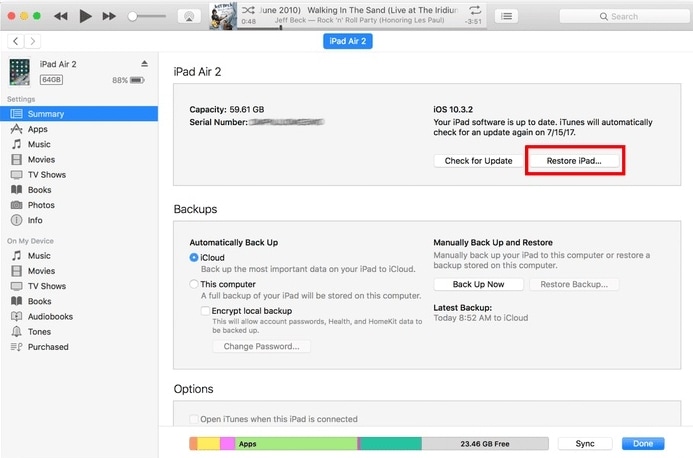
3. rész: Az iPad javítása a DrFoneTool segítségével – Képernyőzár feloldása (iOS) és az iPad jelszavának visszaállítása?
Ha gyors és megbízható megoldást keres az iPad jelszavának visszaállítására, akkor meg kell próbálnia DrFoneTool – Képernyőzár feloldása (iOS). Az eszköz az iOS-eszközzel kapcsolatos bármilyen probléma megoldására használható. A halál fekete képernyőjétől a nem reagáló eszközig magas iparági sikerarányt biztosít. Mondanom sem kell, hogy az iPad jelszavát is visszaállíthatja. Mindössze annyit kell tennie, hogy kövesse az egyszerű átkattintási folyamatot.

DrFoneTool – Képernyőzár feloldása (iOS)
Gond nélkül oldja fel az iPhone/iPad zárolási képernyőjét.
- Távolítsa el a jelszót az iPhone/iPad/iPod touch készülékről.
- Minden típusú iPad képernyőzár támogatása: arcazonosító, aktiválási zár és 4/6 számjegyű jelszó.
- Teljesen kompatibilis a legújabb iPhone XS és a legújabb iOS rendszerrel.

A DrFoneTool eszközkészlet része, és már kompatibilis az iOS összes vezető verziójával. Az asztali alkalmazás jelenleg Windows és Mac rendszeren is elérhető. Az alábbi lépések végrehajtásával megtudhatja, hogyan állíthatja vissza az iPad jelszavát a DrFoneTool – Screen Unlock (iOS) segítségével:
Lépés 1. Indítsa el a DrFoneTool eszközkészletet Windows vagy Mac rendszeren, majd válassza ki a „Képernyő feloldása” funkciót a kezdőképernyőn.

Lépés 2. Csatlakoztassa iPadjét a rendszerhez. Miután azonosította eszközét, kattintson az „iOS képernyő feloldása” lehetőségre.

Lépés 3. A DrFoneTool automatikusan felismeri a telefon adatait. Kattintson a ‘Start’ gombra a megfelelő firmware letöltéséhez. Kérjük, várjon egy kicsit, mert eltarthat néhány percig.

Lépés 4. A letöltés után kattintson a ‘Feloldás most’ lehetőségre. Ezzel megkezdődik a javítási folyamat.

Lépés 5. Várjon egy kicsit, és ne válassza le iPadjét, mert az visszaállna. Ha elkészült, a következő üzenet jelenik meg.

Most már leválaszthatja eszközét a számítógépről, és lezárási képernyő nélkül használhatja.
4. rész: Hogyan lehet törölni az iPadet a Find My iPhone funkcióval, és visszaállítani az iPad jelszavát?
Ha nem fér hozzá iPadjéhez, az iPhone keresése szolgáltatás segítségével távolról is visszaállíthatja azt. Eredetileg egy elveszett iOS-eszköz megkeresésére vezették be. Segítségével végrehajthatja az iPad jelszavának visszaállítását, és ezt távolról is. Ha meg szeretné tudni, hogyan állíthatja vissza a jelszót az iPad készüléken, kövesse ezeket az egyszerű utasításokat.
Lépés 1. Az iCloud webhelyét itt érheti el: https://www.icloud.com/# keresse meg bármely választott eszközén az iPad jelszavának távoli visszaállítását.
Lépés 2. Győződjön meg arról, hogy ugyanazon fiók iCloud hitelesítő adatait adja meg, amely a zárolt iPadhez van kapcsolva.
Lépés 3. Az iCloud üdvözlőképernyőjén válassza az „iPad (iPhone) keresése” lehetőséget.
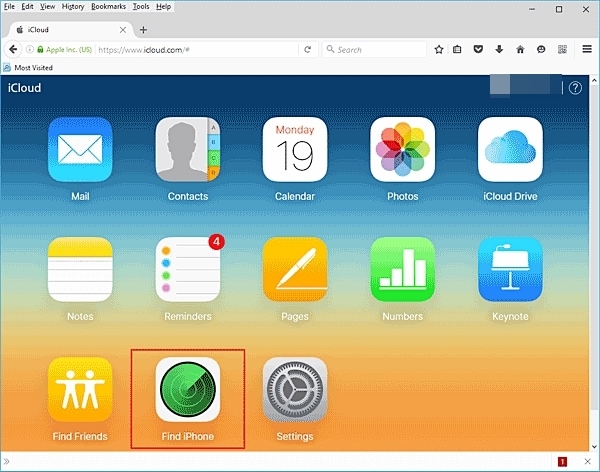
Lépés 4. Megnyílik egy új ablak. Innen kattintson az „Összes eszköz” funkcióra, és válassza ki iPadjét.
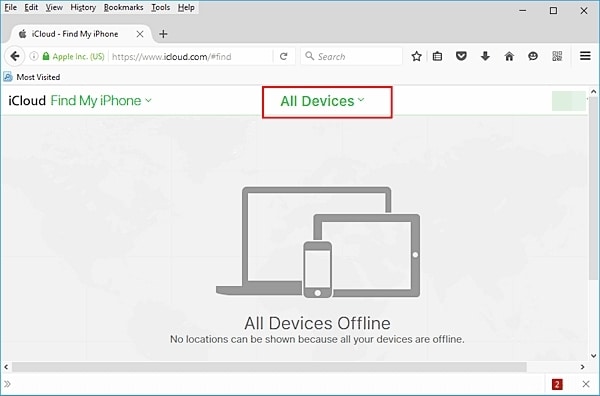
Lépés 5. Ez néhány lehetőséget kínál az iPaddel kapcsolatban. Csak kattintson az „iPad törlése” gombra, és erősítse meg választását.
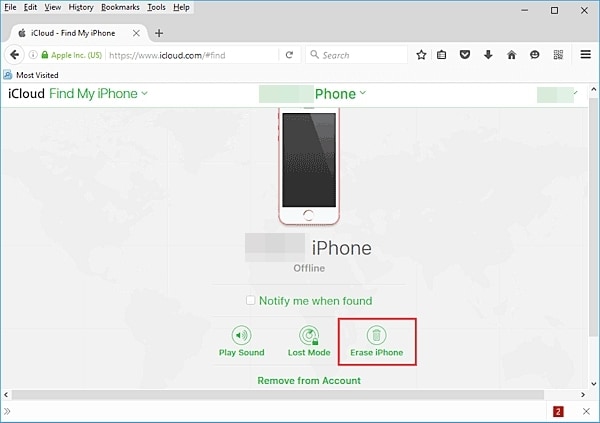
Ha követi ezeket a megoldásokat, megtanulhatja, hogyan állíthatja vissza az iPad jelszavát különböző módokon. Ha nehéznek találja az iPad jelszavának visszaállítását az iTunes vagy az iCloud segítségével, próbálja ki a DrFoneTool – Screen Unlock (iOS) alkalmazást. Ez egy rendkívül biztonságos és megbízható megoldás az iPad jelszó gyors és egyszerű visszaállítására. A képernyőn megjelenő utasítások követésével könnyedén végrehajthatja az iPad jelszó visszaállítását. Most, hogy tudja, hogyan állíthatja vissza a jelszavakat az iPaden, taníthat másokat, és segíthet nekik megoldani ezt a nem kívánt helyzetet.
Legfrissebb cikkek

